Comment optimiser les images jpeg pour votre site de médias sociaux
JPEG est un bon choix de format pour votre site de média social. Le format JPEG est le meilleur choix pour l'optimisation des images en tons continus, comme les photographies et images avec beaucoup de couleurs ou des dégradés. Lorsque vous optimisez une image JPEG, vous pouvez faire la taille du fichier en appliquant la compression. Mais, si vous compressez l'image trop, l'image peut sembler horrible. Le truc est de trouver le juste équilibre.
Si vous avez une photo numérique ou d'une autre image que vous voulez préparer pour le Web, suivez ces étapes pour optimiser et l'enregistrer dans Photoshop. Dans Photoshop Elements, feux d'artifice, ou GIMP, le processus est similaire, bien que les étapes spécifiques peuvent varier.
Avec l'image ouverte dans Photoshop, choisissez Fichier-Enregistrer pour le Web Appareils.
Dans le coin supérieur gauche de la boîte de dialogue, choisissez le 2-Up ou 4-Up onglet pour afficher plusieurs versions de la même image pour faciliter la comparaison.
Celui-ci opte pour 2-Up, qui permet d'afficher une image à partir d'un lézard iStockphoto.com de tuiles colorées créée par Antoni Gaud # 237- en haut, avec le fond affichant un aperçu de la même image telle qu'elle apparaîtra avec les paramètres spécifiés. L'option 4-Up, comme son nom l'indique, affiche quatre versions différentes pour la comparaison.
Sur le côté droit de la fenêtre, un peu moins de présélection, cliquez sur la petite flèche pour ouvrir la liste déroulante Format de fichier optimisé et choisir JPEG.
Réglez la qualité de compression.
Utilisez les options prédéfinies Faible, Moyen, haut, très haut, ou maximales dans la liste déroulante Qualité de compression. Ou utilisez le curseur juste sous le champ Qualité (en haut à droite de l'écran) pour faire des réglages plus précis. (Le curseur apparaît lorsque vous cliquez sur la flèche.) L'abaissement de la qualité réduit la taille du fichier et rend l'image télécharger plus rapidement.
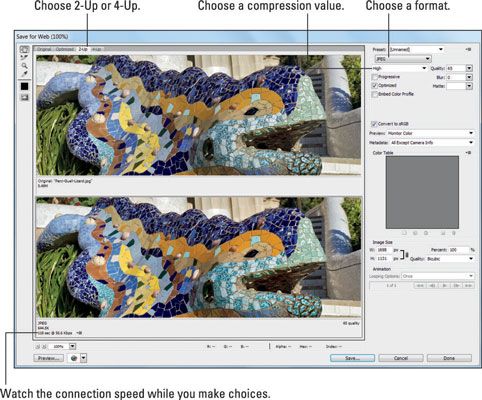
Si vous réduisez le nombre de qualité trop, l'image sera floue et tâché.
Photoshop utilise une échelle de compression de 0 à 100 pour les fichiers JPEG dans cette boîte de dialogue, avec 0 la qualité la plus basse possible (le plus haut taux de compression et de la petite taille de fichier) et 100 de la qualité la plus élevée possible (le moins de compression et le plus grand fichier taille). Low, Medium et High représentent des valeurs de qualité basés sur le taux de compression. Plus la compression appliquée, plus la qualité de l'image.
Spécifiez les autres paramètres comme vous le souhaitez.
La qualité de compression et format de fichier sont les paramètres les plus importants.
Cliquez sur Enregistrer.
Le Sauvegarder optimisé boîte de dialogue apparaît.
Entrez un nom pour l'image et l'enregistrer dans un dossier sur votre disque dur où vous serez en mesure de trouver rapidement quand vous en avez besoin.
Photoshop enregistre l'image optimisée comme une copie de l'original et laisse l'original ouvert dans la zone de travail principale Photoshop.
Répétez ces étapes pour chaque image que vous souhaitez optimiser au format JPEG.
Au bas de l'aperçu d'image dans le Enregistrer pour le Web Boîte de dialogue Périphériques, Photoshop comprend une estimation du temps nécessaire à l'image pour télécharger à la vitesse de connexion spécifié. L'estimation est de 118 secondes à 56,6 Kbps. Lorsque vous ajustez les paramètres de compression, la taille de l'image change et l'estimation de téléchargement se règlent automatiquement.
Vous pouvez modifier la vitesse de connexion utilisée pour effectuer ce calcul en cliquant sur la petite flèche située à droite de la vitesse de connexion et l'utilisation de la liste déroulante pour sélectionner une autre option, comme 1,5 Mbps pour câble / T1 vitesse du modem. Utilisez cette estimation comme un guide pour vous aider à décider combien vous devez optimiser chaque image.






